Come vedere i post a cui hai messo Mi piace su Instagram
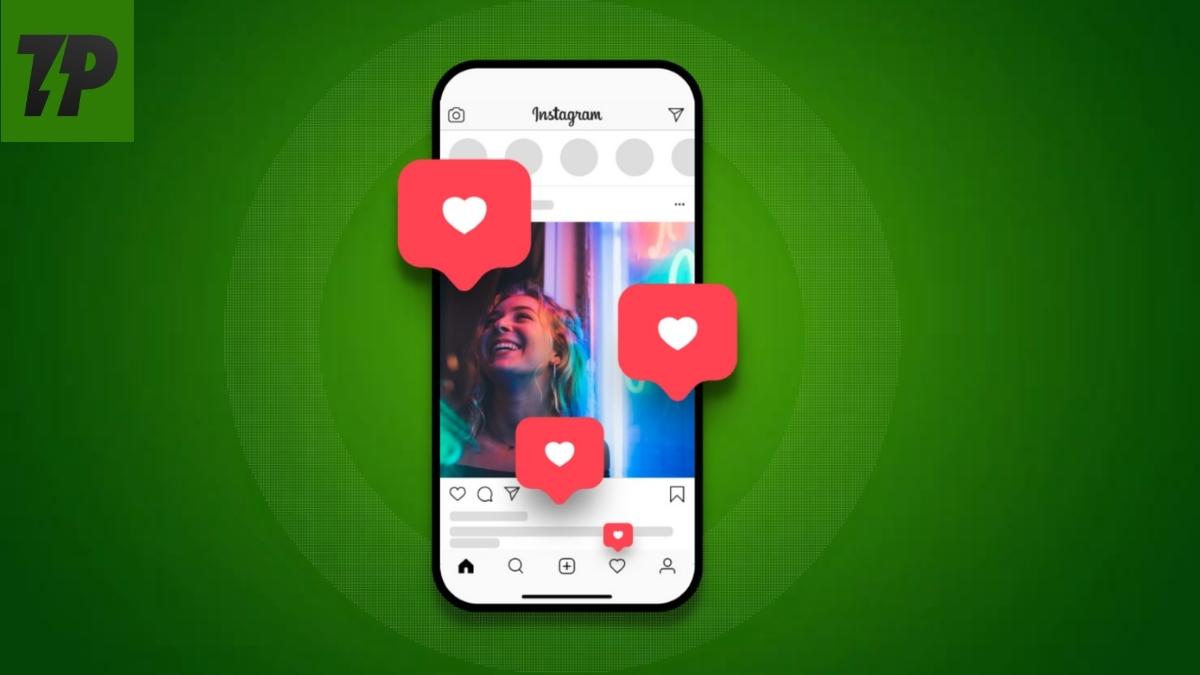
Perché questa funzione è utile
Visualizzare i post a cui hai messo Mi piace è utile per diversi scopi pratici:
- Rivedere post importanti che vuoi salvare o approfondire.
- Ritrovare profili o contenuti che hai scoperto ma non hai salvato.
- Pulire i Mi piace indesiderati (unlike multipli).
- Analizzare, se sei creator o azienda, i contenuti che ti hanno colpito.
Definizione breve: “Mi piace” è l’azione che indica apprezzamento su Instagram; è rappresentata dall’icona a forma di cuore.
Importante: Instagram mostra solo gli ultimi 300 Mi piace nella vista rapida. Per voci più vecchie dovrai cercare manualmente i post o usare l’esportazione dei dati.
Sommario dei metodi principali
- App Android/iOS: Profilo → menu ≡ → La tua attività → Interazioni → Mi piace.
- Web (ufficio/desktop): nessuna funzione ufficiale; workaround: estensioni come Layoutify o download dati Instagram.
- Per rimuovere Mi piace in batch: dalla sezione Mi piace sull’app seleziona i post e fai “Non mi piace”.
Come vedere i post che hai messo Mi piace su Android
- Apri l’app Instagram.
- Tocca l’icona del tuo profilo in basso a destra per aprire il tab Profilo.
- Tocca il menu con tre linee orizzontali (≡) in alto a destra.
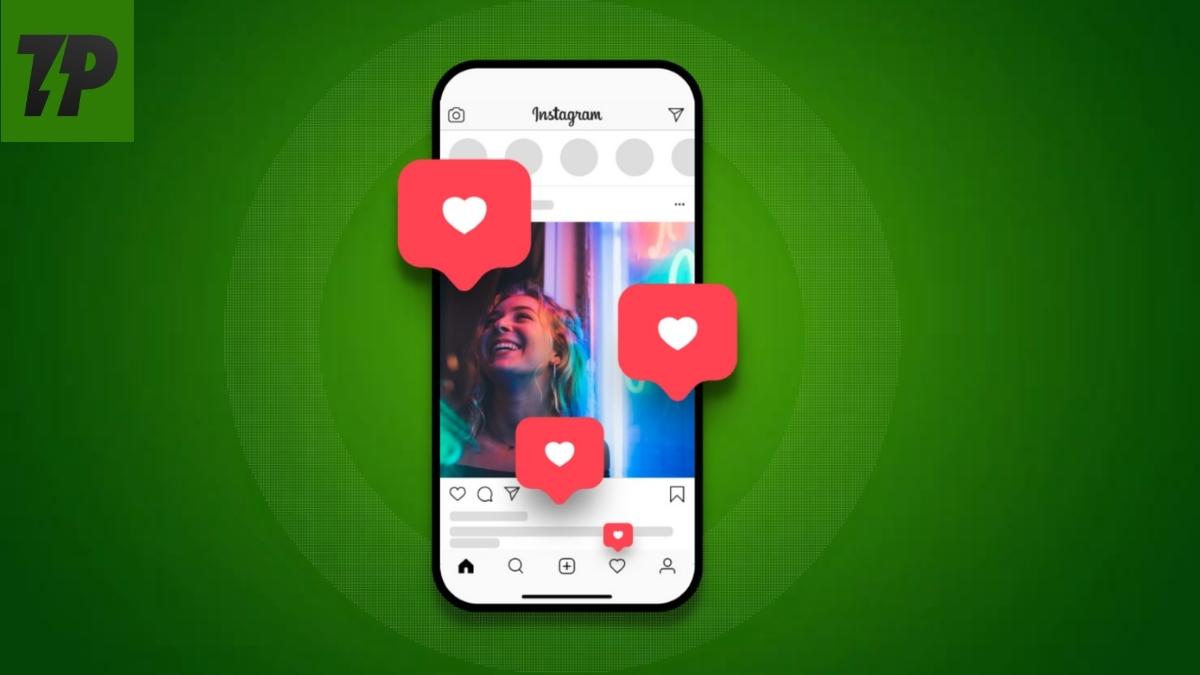
- Seleziona “La tua attività”.
- Tocca “Interazioni”.
- Tocca “Mi piace” per vedere i post, i reel e i video che hai apprezzato.
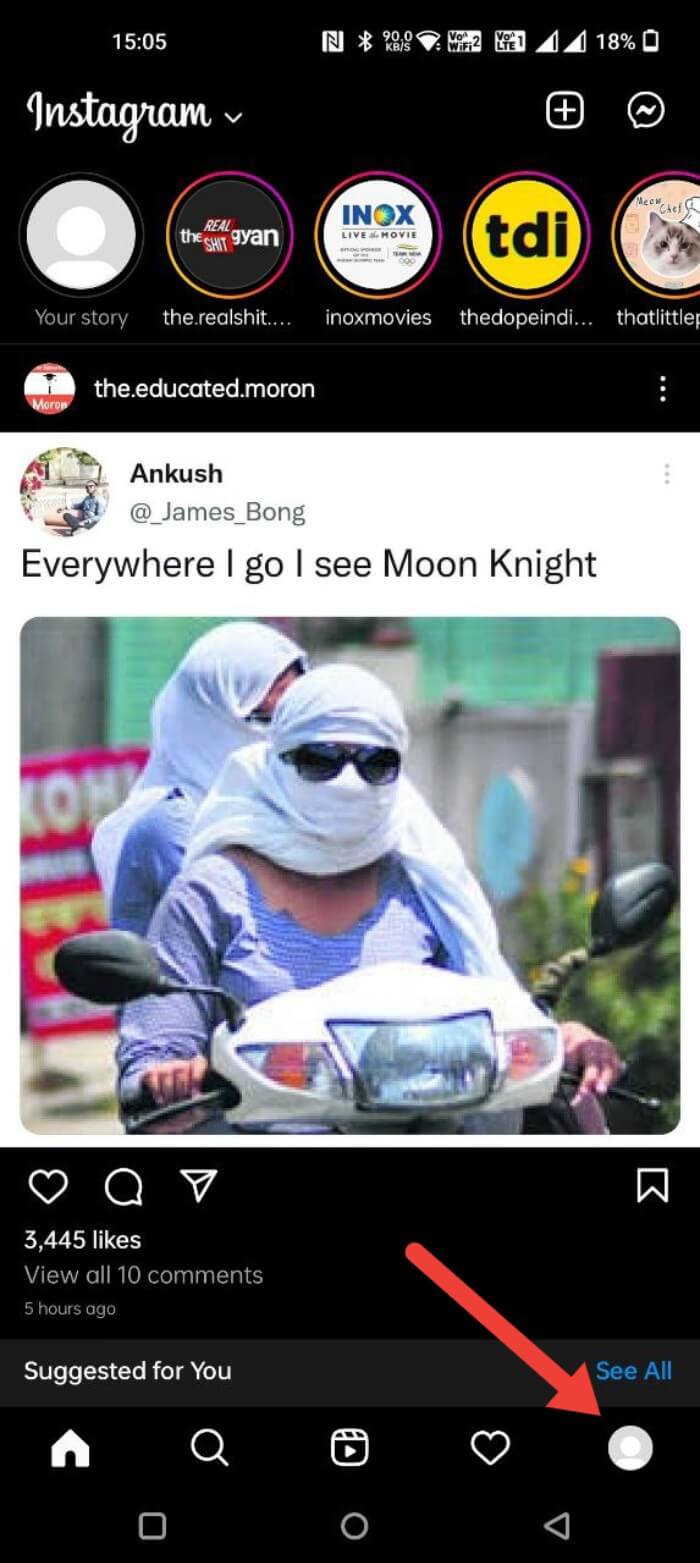
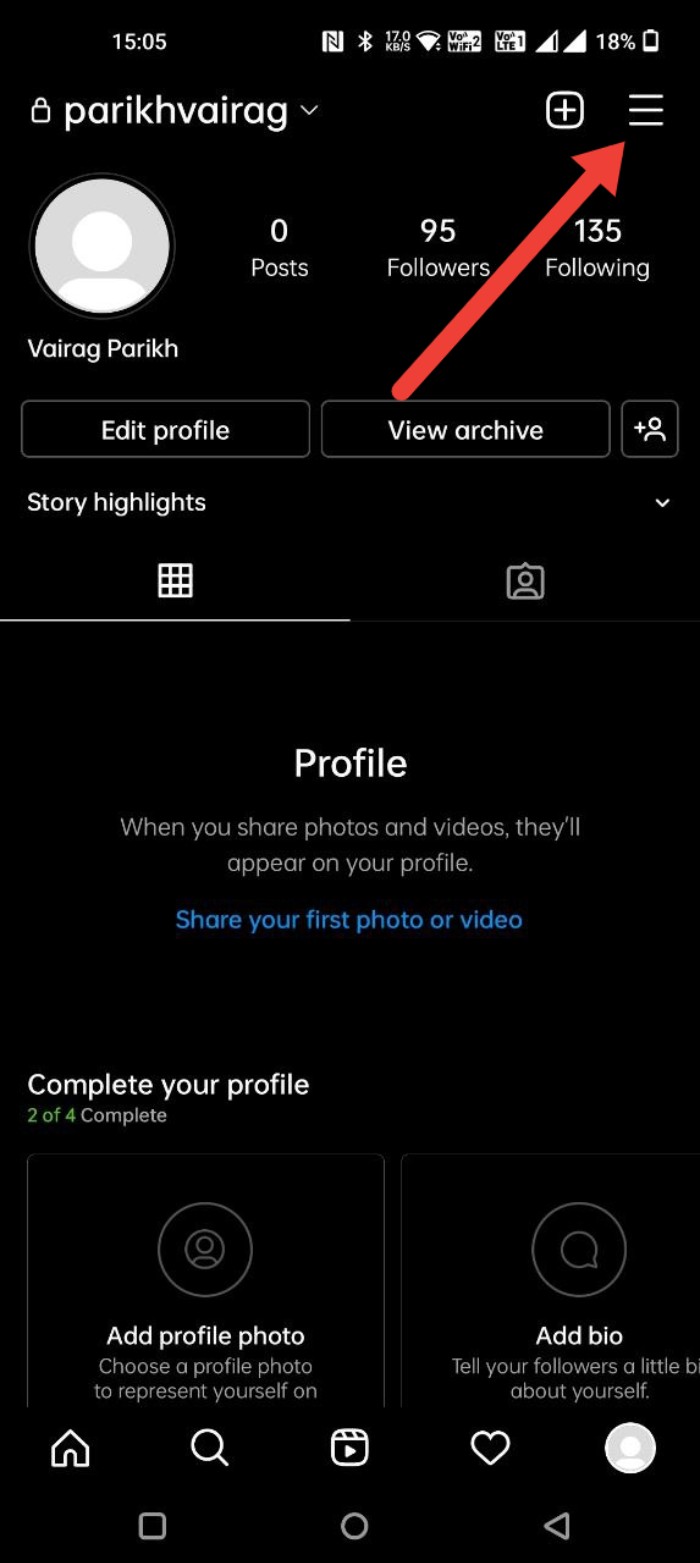
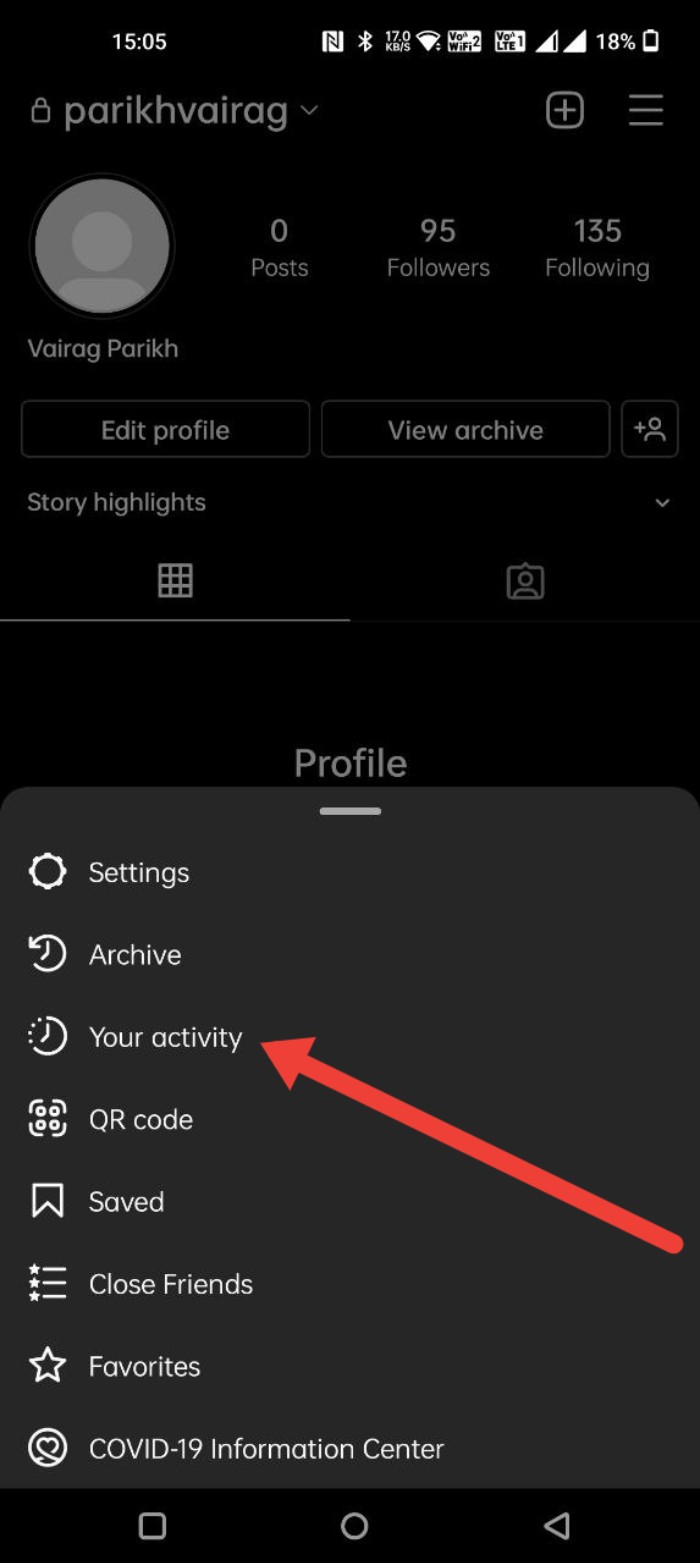
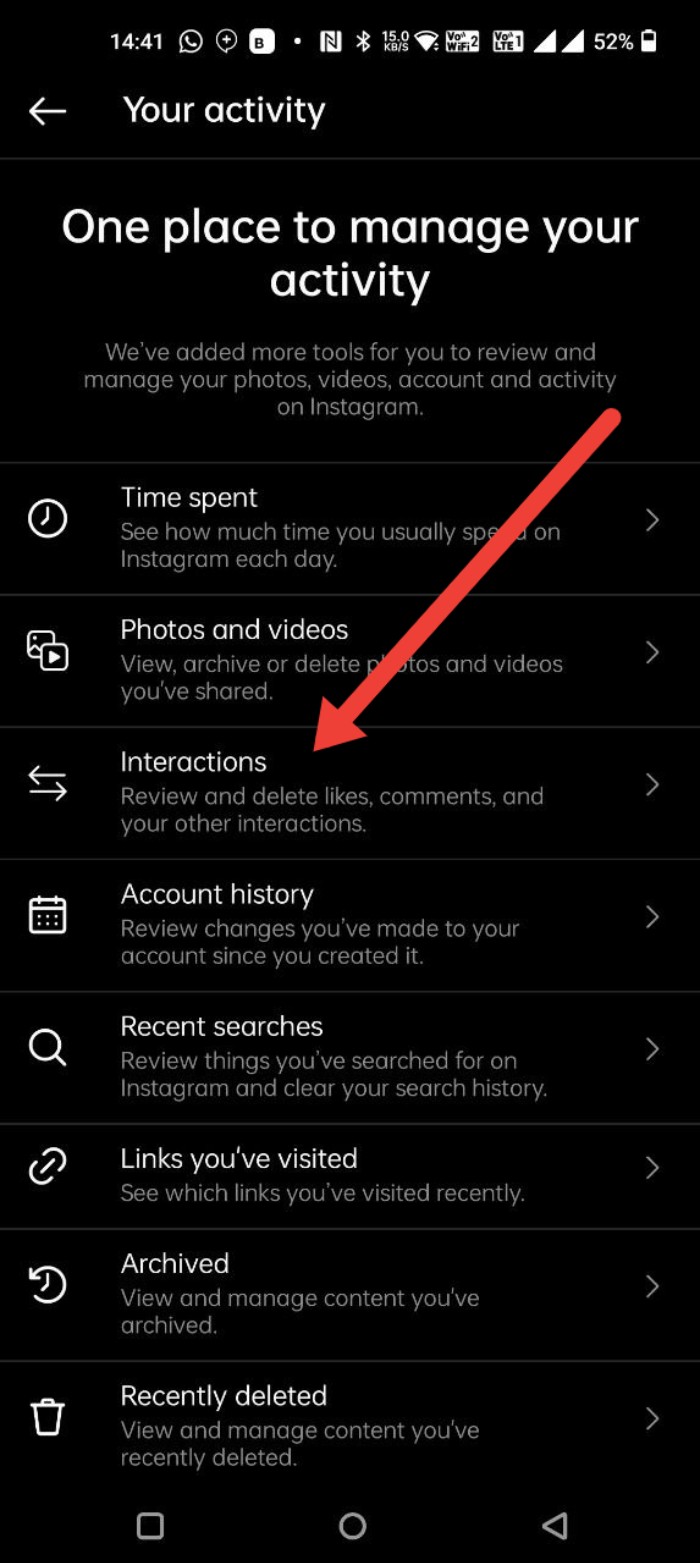
Nota: puoi ordinare i risultati dal più recente al più vecchio o viceversa.
Come vedere i post che hai messo Mi piace su iOS
- Apri l’app Instagram.
- Tocca l’icona del Profilo in basso a destra.
- Apri il menu con tre linee orizzontali (≡) in alto a destra.
- Seleziona “La tua attività”.
- Tocca “Interazioni” → “Mi piace”.

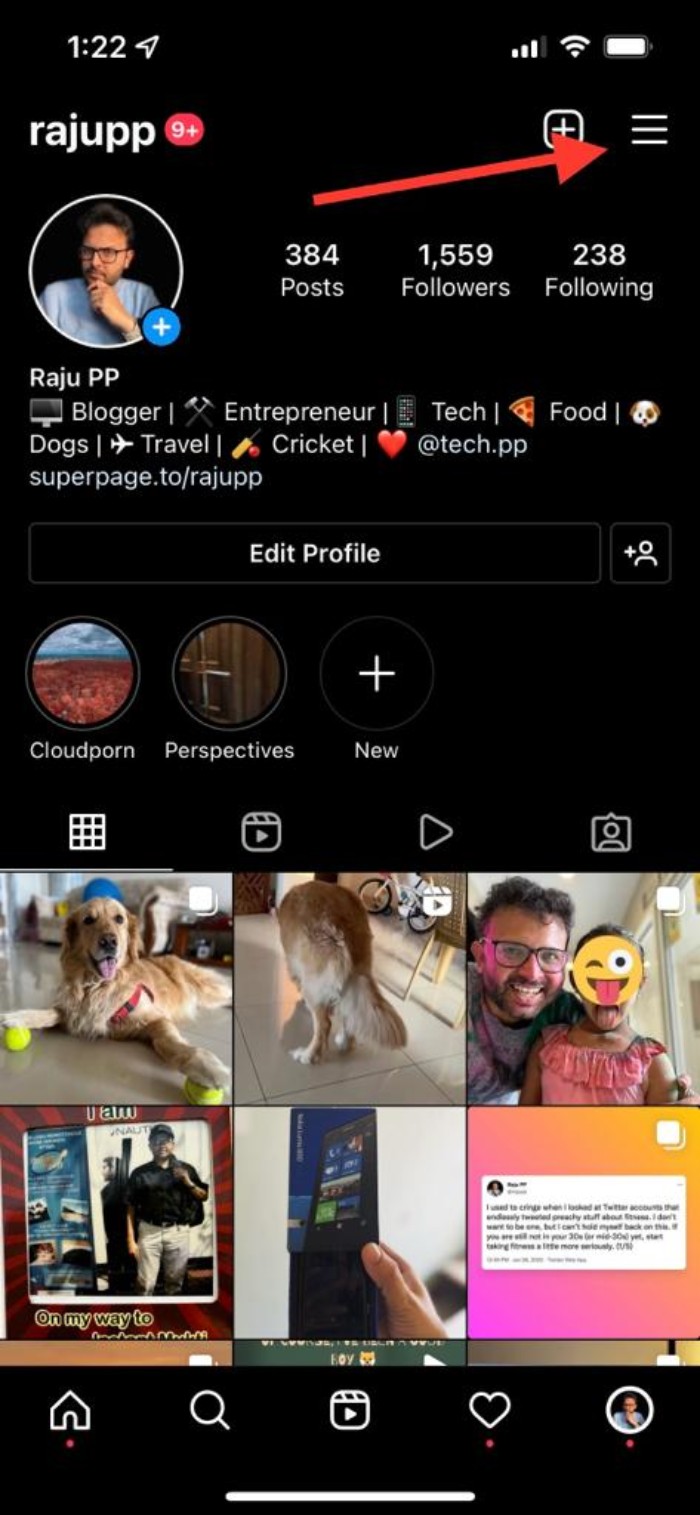
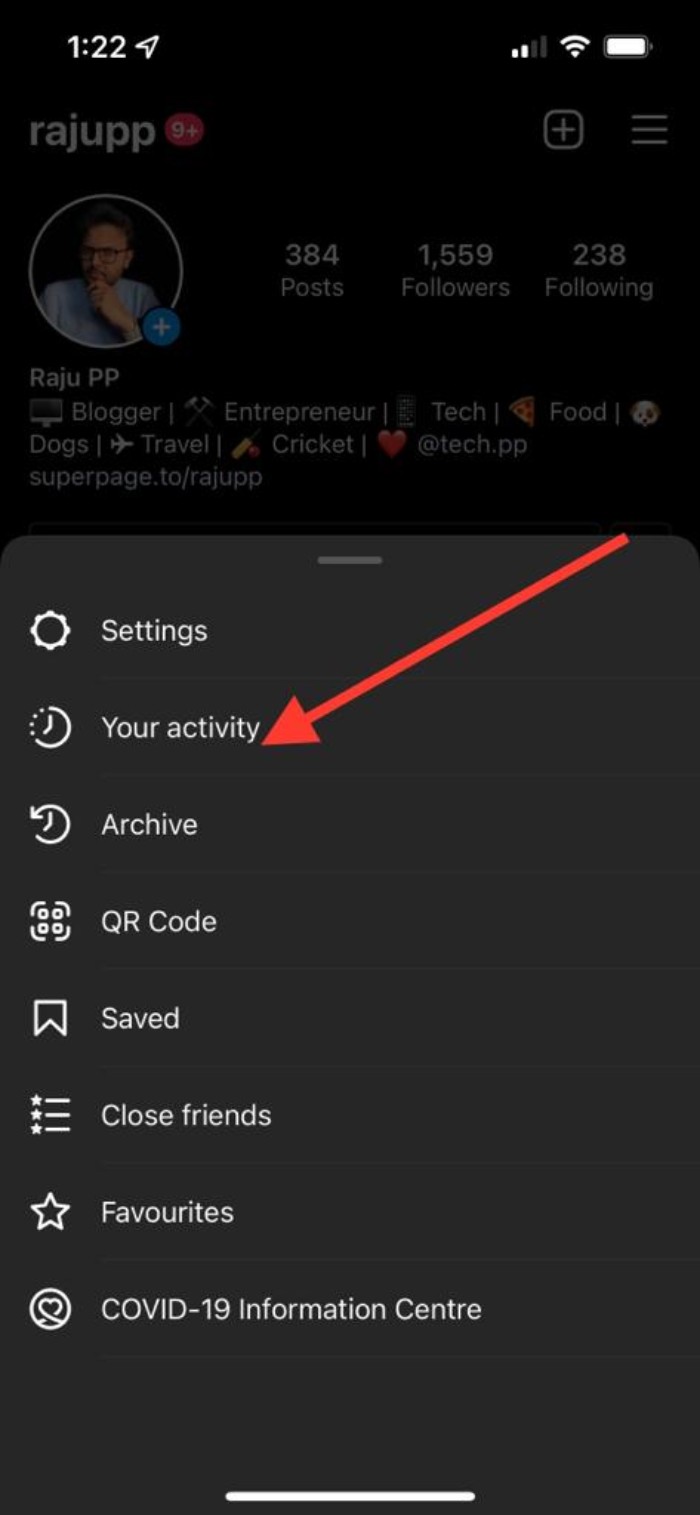
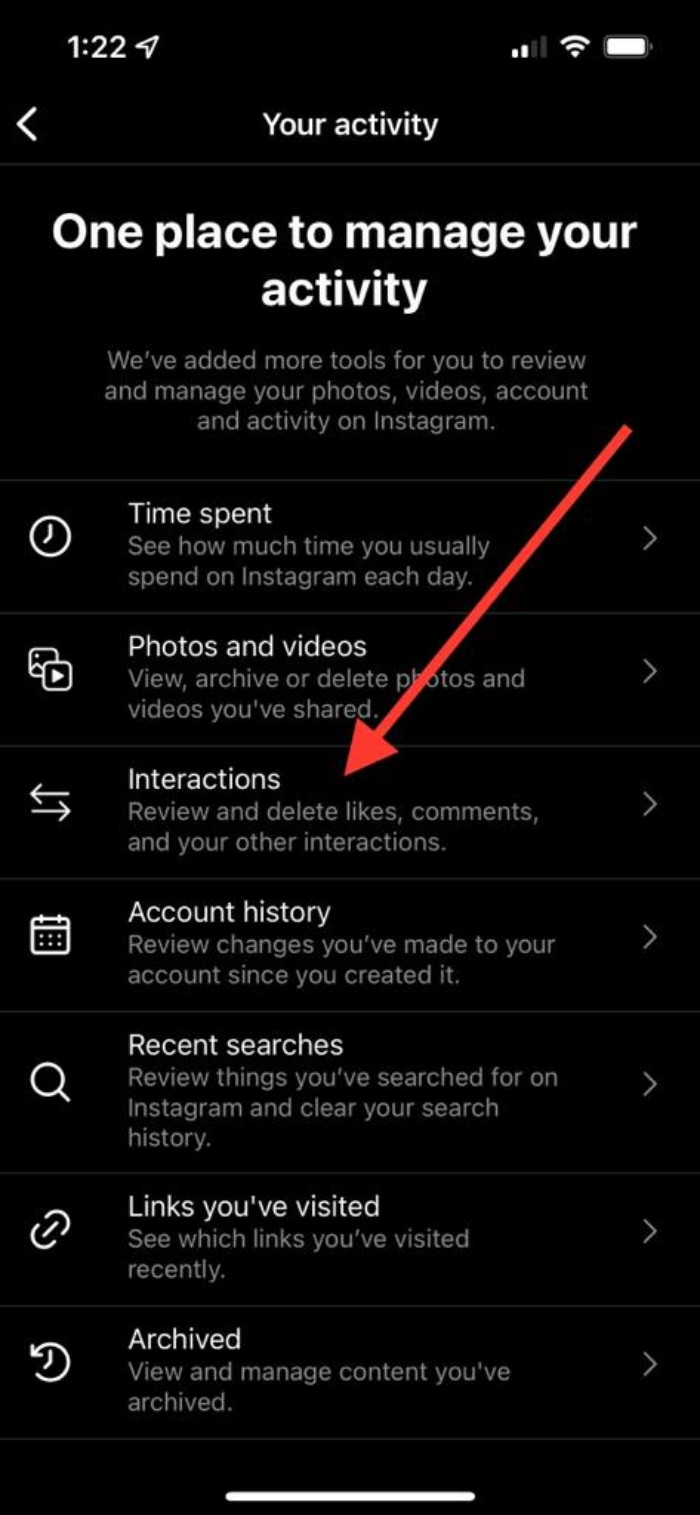
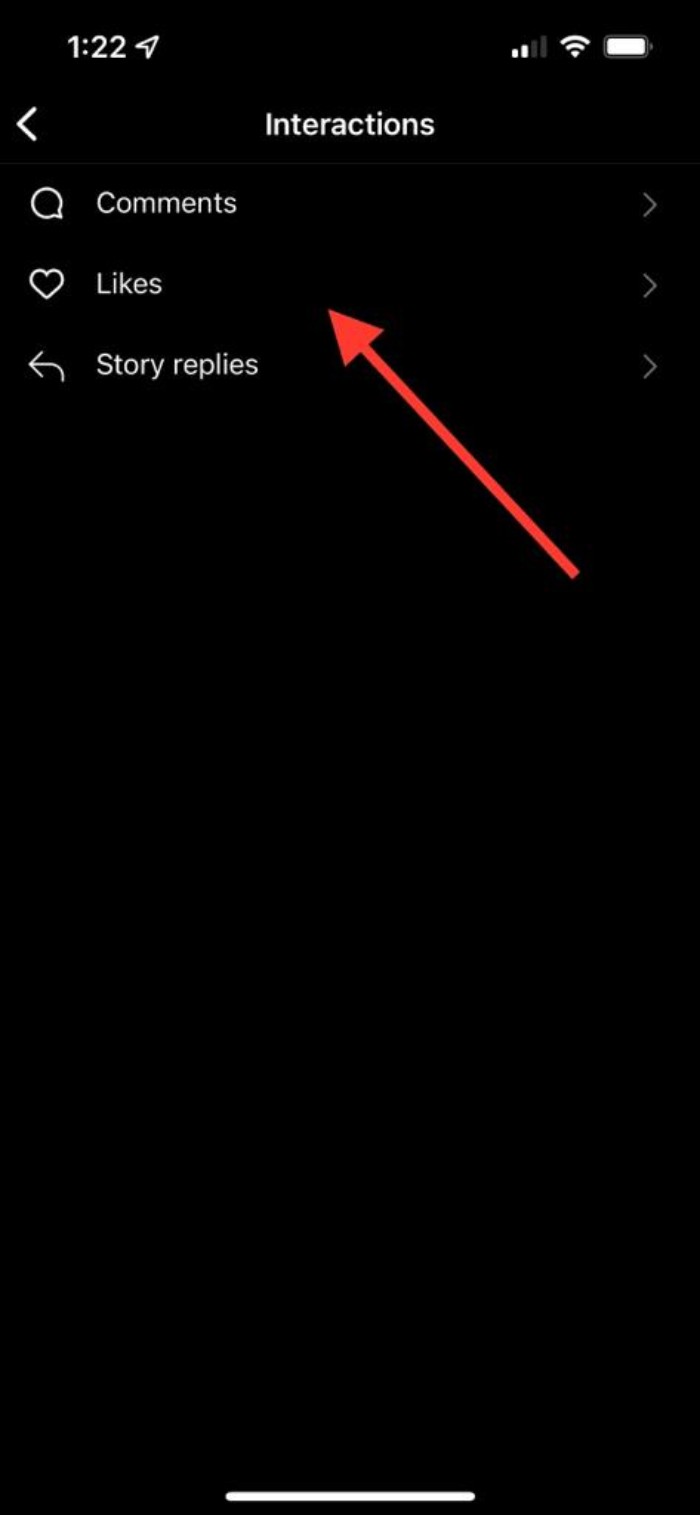
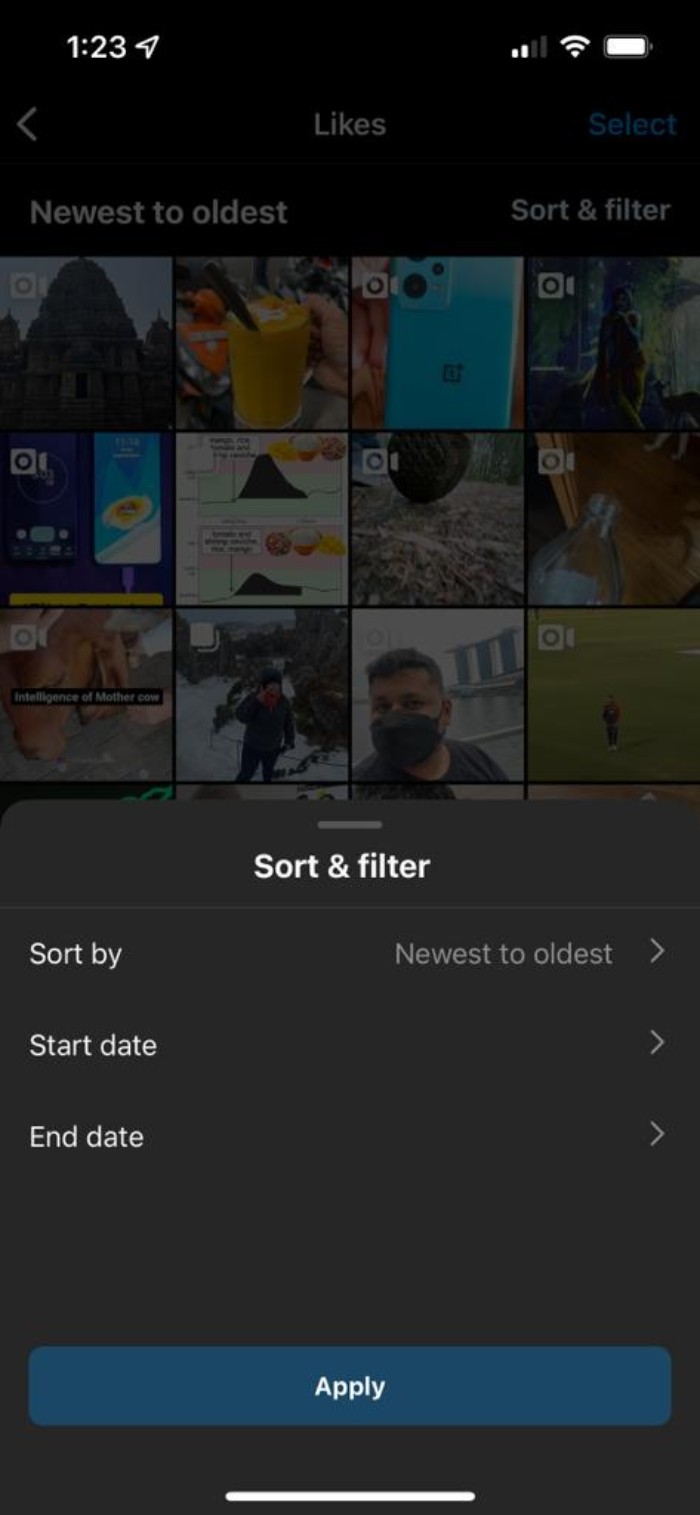
Suggerimento rapido: se vuoi archiviare i post importanti, usa la funzione “Salva” (icona a forma di segnalibro) invece di contare solo sui Mi piace.
Visualizzare i Mi piace da PC (browser desktop)
Instagram.com non offre ancora un pannello ufficiale per vedere tutti i Mi piace come l’app mobile. Le opzioni praticabili sono:
- Usare estensioni del browser che estendono le funzionalità del sito (es. Layoutify).
- Effettuare il download dei tuoi dati Instagram (opzione “Scarica i dati” nelle Impostazioni → Sicurezza) e cercare le informazioni nell’archivio.
- Usare strumenti di terze parti con cautela (vedi sezione Privacy).
Layoutify: come funziona e rischi
Layoutify è un’estensione per Google Chrome e browser basati su Chromium che modifica la UI di Instagram.com e aggiunge funzionalità mancanti, incluso un pannello per i Mi piace.
Passaggi di installazione:
- Vai alla pagina dell’estensione Layoutify e clicca “Aggiungi a Chrome”.
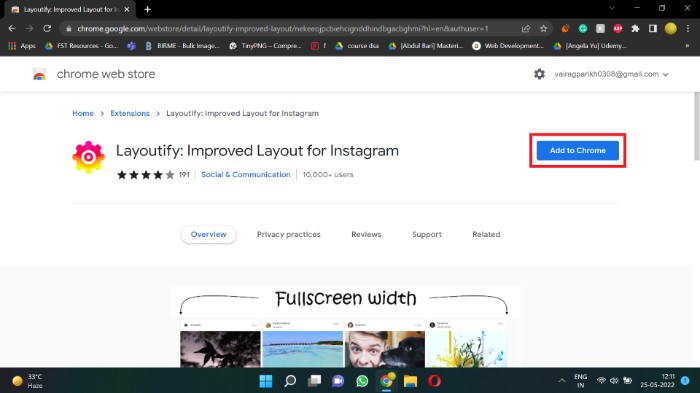
- Conferma cliccando “Aggiungi estensione”.
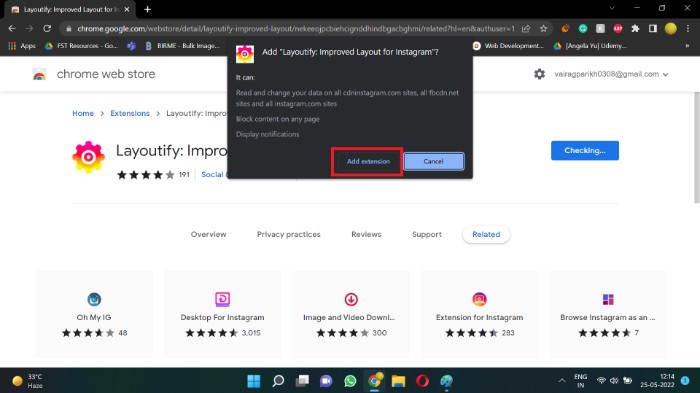
- Dopo l’installazione, apri Instagram.com. Layoutify applicherà una nuova interfaccia. Cerca l’icona o i tre puntini in alto a destra per aprire il pannello dei Mi piace.
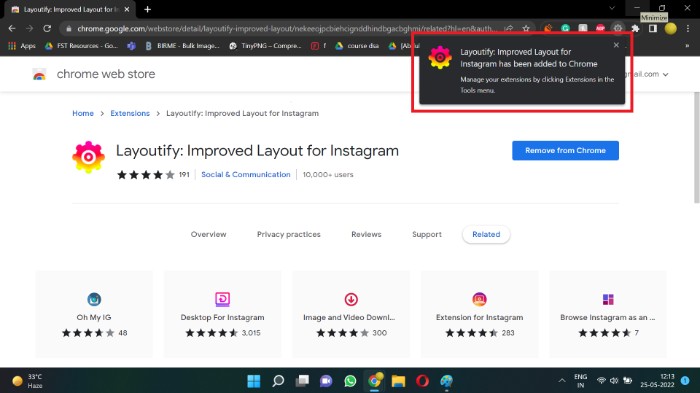
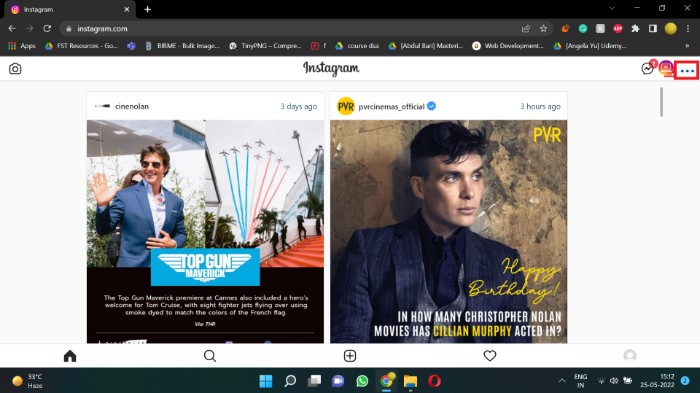
Avvertenze:
- Le estensioni possono richiedere accesso alla pagina e a dati sensibili. Leggi le autorizzazioni e le recensioni.
- Non tutte le estensioni sono mantenute a lungo termine; potrebbero smettere di funzionare dopo aggiornamenti di Instagram.
Metodo alternativo: scaricare i tuoi dati Instagram
Instagram permette di richiedere una copia dei tuoi dati (foto, commenti, informazioni del profilo). Puoi usare questa funzione per cercare Mi piace più vecchi:
- Vai a Impostazioni → Sicurezza → Scarica i dati.
- Inserisci la tua email e richiedi l’archivio.
- Riceverai un link via email quando il file sarà pronto (tempo variabile).
- Scarica l’archivio, estrailo e cerca i file JSON/CSV per trovare le interazioni.
Pro: accesso completo e ufficiale ai dati. Contro: procedimento più lento e i dati non sono immediatamente leggibili senza un po’ di lavoro.
Come annullare il Mi piace a più post contemporaneamente
Passaggi generali (Android/iOS):
- Vai su Profilo → menu ≡ → La tua attività → Interazioni → Mi piace.
- Tieni premuto a lungo il primo post che vuoi deselezionare.
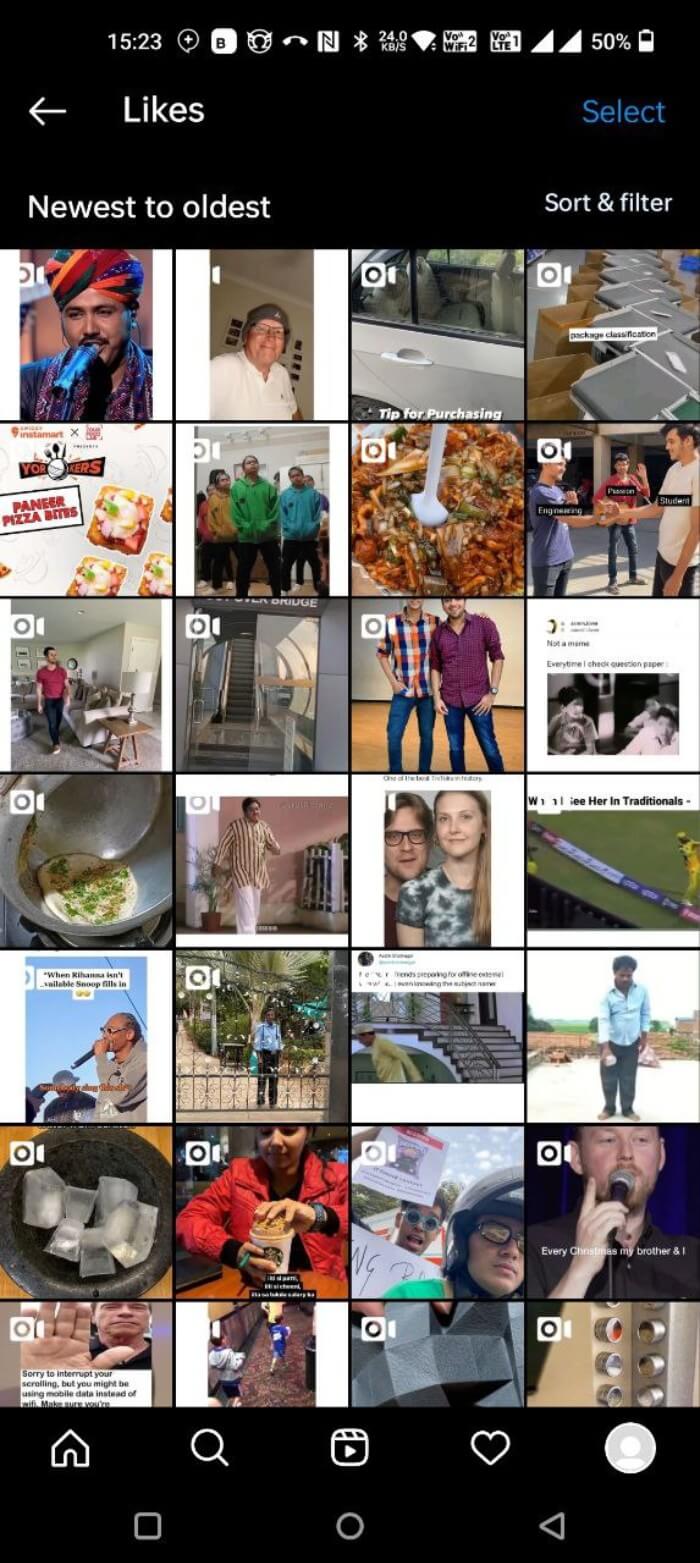
- Tocca gli altri post per selezionarli.
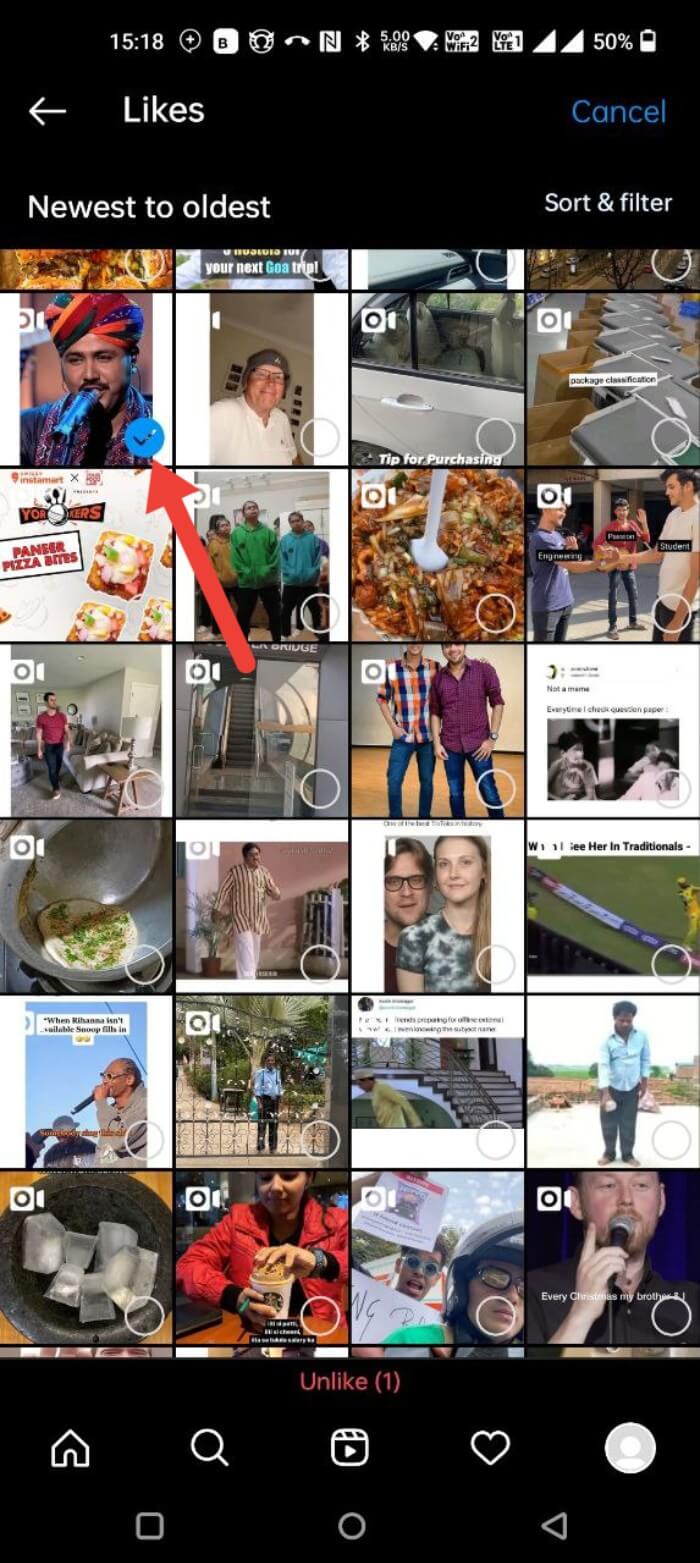
- Tocca “Non mi piace” per rimuovere il Mi piace da tutti i post selezionati.

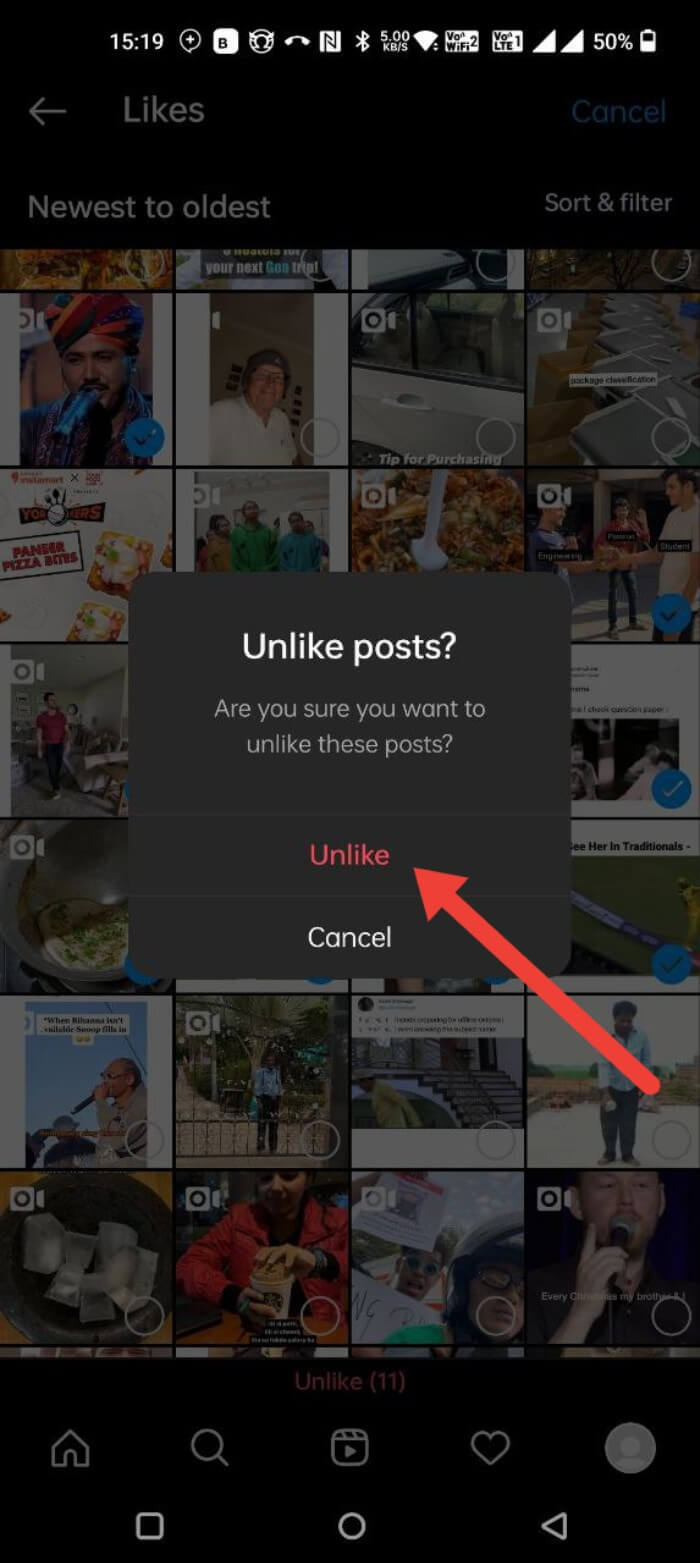
SOP rapido per grandi pulizie:
- Procedi per batch da 20–50 post alla volta per evitare rallentamenti.
- Seleziona i post meno recenti per mantenere i Mi piace più recenti che potresti ancora voler conservare.
Mental model: usare i Mi piace come “segnalibro” o come feedback
- Like come segnalibro: se usi il Mi piace per ricordare contenuti, preferisci usare invece la funzione “Salva” o liste Salvataggi. Sono organizzabili in raccolte.
- Like come feedback: se il tuo intento è comunicare apprezzamento pubblico, i Mi piace vanno bene. Ricordati che sono visibili ai proprietari dei post.
Regola pratica: se vuoi ritrovare un contenuto in futuro in modo affidabile, usa “Salva”; usa “Mi piace” per segnali rapidi di apprezzamento.
Quando la funzione potrebbe non funzionare (casi e soluzioni)
- Non vedi la sezione “La tua attività”: assicurati di avere l’ultima versione dell’app. Aggiorna da Play Store/App Store.
- Vedi meno di 300 Mi piace: è il limite della vista rapida. Per storici più vecchi, usa l’archivio dati.
- Estensioni browser non mostrano i Mi piace: prova a disattivare altre estensioni o a reinstallare Layoutify.
- Problemi di accesso: verifica che l’account non sia limitato o bloccato.
Checklist per ruoli diversi
Utente occasionale
- Aggiorna l’app.
- Vai a Profilo → La tua attività → Interazioni → Mi piace.
- Usa “Non mi piace” per rimuovere rapidamente elementi.
Creator / Social media manager
- Controlla Insights per trovare i post con più Mi piace.
- Usa Mi piace+Salva per creare una libreria di ispirazione.
- Scarica i dati periodicamente per analisi storiche.
Responsabile sicurezza digitale
- Abilita l’autenticazione a due fattori.
- Controlla “Attività di accesso” nelle Impostazioni → Sicurezza.
- Evita di fornire credenziali a estensioni non verificate.
Playbook: Pulizia dei Mi piace in 10 minuti
- Aggiorna l’app.
- Apri Profilo → La tua attività → Interazioni → Mi piace.
- Ordina per “Più vecchi” per rivedere prima i Mi piace storici.
- Tieni premuto sul primo post per abilitare la selezione multipla.
- Seleziona 20–50 post per batch.
- Tocca “Non mi piace”. Attendi la conferma.
- Ripeti fino al termine della pulizia.
- Controlla il profilo di qualcuno se hai rimosso un Mi piace per errore.
Test di accettazione (casi di verifica)
- Verifica che la sezione Mi piace mostri contenuti recenti fino a 300 elementi.
- Dopo aver tolto il Mi piace a un post, conferma che il cuore non è più evidenziato nel post.
- Quando si scaricano i dati, controlla che il file contenga elementi di interazione o i riferimenti ai post.
Privacy, GDPR e sicurezza (note per l’Italia/UE)
- Scaricare i dati è una procedura contemplata dalla normativa sulla protezione dei dati personali: puoi richiedere e ottenere una copia dei tuoi dati.
- Fai attenzione alle estensioni e ai servizi di terze parti: leggi attentamente le policy sulla privacy e le autorizzazioni richieste.
- Non condividere il file di archiviazione dei dati pubblicamente: contiene informazioni personali.
Nota legale pratica: se usi strumenti esterni per analisi o recupero di Mi piace, preferisci soluzioni con buona reputazione e policy chiare.
Decisione rapida: quale metodo scegliere?
Se usi principalmente uno smartphone: usa l’app (Android/iOS). Se lavori da desktop e vuoi una vista rapida: prova Layoutify con cautela. Se cerchi uno storico completo: richiedi l’archivio dati.
flowchart TD
A[Ho uno smartphone?] -->|Sì| B[Apri app: Profilo → La tua attività → Interazioni → Mi piace]
A -->|No| C[Uso desktop?]
C -->|Sì| D{Serve solo una vista rapida?}
D -->|Sì| E[Usa Layoutify 'estensione']
D -->|No| F[Scarica i dati da Impostazioni → Sicurezza → Scarica i dati]
C -->|No| G[Usa app su emulatore o smartphone]Domande frequenti
Quanti Mi piace puoi vedere?
Instagram mostra fino agli ultimi 300 post e video che hai messo Mi piace nella vista rapida. Per Mi piace anteriori a questi, devi cercare manualmente i post o scaricare i dati.
L’ordine dei Mi piace è casuale?
No, i Mi piace sono mostrati in ordine cronologico di quando li hai eseguiti. Puoi ordinare la lista dal più recente al più vecchio o viceversa.
Come nascondere il conteggio dei Mi piace?
- Vai al Profilo.
- Apri il menu ≡ → Impostazioni → Privacy → Post.
- Attiva “Nascondi Mi piace e conteggi visualizzazioni”.
Come mettere Mi piace a un post?
Tocca due volte il contenuto o premi l’icona a forma di cuore sotto il post o il reel. Per togliere il Mi piace, ripeti l’azione.
Come posso rendere più sicuro il mio account?
Attiva l’autenticazione a due fattori in Impostazioni → Sicurezza → Autenticazione a due fattori. Controlla sessioni attive e dispositivi connessi.
Come trovare i miei post più apprezzati?
Se hai un account Creator o Azienda, vai su Profilo → Insights → Conti raggiunti → Top post → Vedi tutto. Puoi ordinare per “Copertura” o per “Mi piace”.
Perché non vedo i post a cui ho messo Mi piace?
Instagram ha rimosso il vecchio tab Attività e ha spostato la funzione in “La tua attività”. Se non la trovi, aggiorna l’app o prova a reinstallarla.
Ulteriori letture e risorse correlate
- 4 metodi per scaricare video da Instagram Reels
- Visualizzare le storie Instagram in anonimato su tutte le piattaforme
- 10 soluzioni se Instagram ti disconnette continuamente
- Come rispondere a un messaggio specifico su Instagram (Android, iOS, Web)
- Come aggiungere link alle Storie per ottenere traffico
- Come verificare se qualcuno è collegato al tuo account Instagram
- Come capire se qualcuno ti ha bloccato su Instagram
Riepilogo finale
Visualizzare i post che hai messo Mi piace su Instagram è semplice dall’app mobile: Profilo → menu ≡ → La tua attività → Interazioni → Mi piace. Sul desktop non esiste una funzione ufficiale, ma puoi usare estensioni come Layoutify o scaricare i dati. Usa “Salva” per creare raccolte più affidabili e fai attenzione alle estensioni di terze parti per motivi di privacy e sicurezza.
Importante: se il tuo obiettivo è trovare contenuti vecchi, richiedi l’archivio dati. Per la pulizia rapida dei Mi piace, usa la selezione multipla dall’app.
Se vuoi, posso preparare una checklist stampabile o un breve script con passaggi rapidi per le pulizie periodiche dei Mi piace.



